Windowsでマウスカーソルが消えた
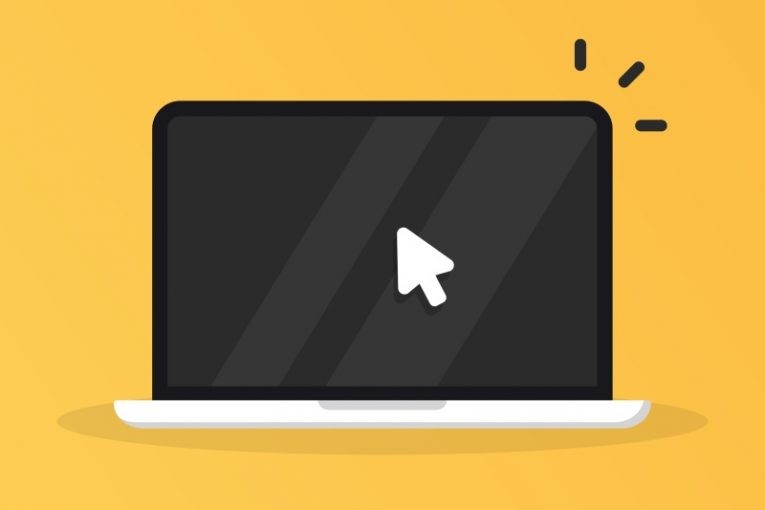
私たちはマウスが多かれ少なかれ楽に動作することに慣れているので、マウスの問題が発生した場合、私たちはいつも少し驚かされます。 Windowsは、USBデバイスのプラグアンドプレイ機能に関しては非常に使いやすく、現在販売されているほとんどのマウスはUSBを使用しています。ただし、マウスの問題が発生する場合があります。
この記事では、マウスカーソルがWindowsPCから消えたことに突然気付いた場合に試すことができるいくつかのアイデアを紹介します。ほとんどの場合、キーボードをしばらく使用する必要がある場合でも、解決策は比較的簡単です。
-
Table of Contents
Windowsがマウスを認識したかどうかを確認します
まず、Windowsがマウスと正しくインターフェイスしていて、マウス周辺機器を認識しているかどうかを確認します。 ControlキーとAltキーの間にあるWindowsロゴのあるキーを押して、スタートメニューを開きます。スタートメニューが表示されたら、「main.cpl」と入力してEnterキーを押します。これにより、マウスのWindowsコントロールパネル設定が表示されます。
Tabキーを使用して、ウィンドウ内のアクティブな要素を循環させることができます。小さなウィンドウの上部にあるタブが強調表示されたら、矢印キーを使用してアクティブなタブを循環させます。
[ハードウェア]タブに移動し、そこにマウスが表示されるかどうかを確認します。デバイスのステータスをチェックして、「このデバイスは正常に動作しています」と表示されているかどうかを確認します。
-
マウスドライバを再インストールします
Windowsロゴキーでスタートメニューを開き、「devmgmt」と入力してEnterキーを押します。これにより、インストールされているすべてのハードウェアデバイスを含むデバイスマネージャーウィンドウが開きます。タブを使用してアクティブなアイテムを再度循環させ、「マウスおよびその他のポインティングデバイス」カテゴリでマウスを見つけます。右矢印キーでカテゴリを展開します。
マウスを選択して強調表示されたら、キーボードのメニューキーを押します。これは通常、右のControlキーの左側にあります。これにより、通常は右クリックで表示されるアイテムのコンテキストメニューが表示されます。
コンテキストメニューで、矢印キーを使用して[デバイスのアンインストール]を選択します。 Enterキーを押してドライバーがアンインストールされるのを待ってから、コンピューターを再起動します。これにより、Windowsはデバイスを新しく接続されたドライバーレスデバイスとして認識し、オペレーティングシステムは自動的に新しいクリーンなドライバーインストールを実行します。これは通常、マウスカーソルの問題を解決するのに十分です。
-
システムファイルチェッカーを実行します
最後に、統合されたWindows10システムファイルチェッカーユーティリティを実行できます。これにより、統合システムファイルがスキャンされ、それらの問題が修復されます。チェッカーを実行するには、スタートメニューをもう一度開き、「cmd」と入力してEnterキーを押します。
テキストターミナルウィンドウで、「sfc / scannow」と入力し、Enterキーを押して、プロセスが完了するのを待ちます。





